
つむぎのメルマガを受信するために、ご確認をお願いいたします
当ページのリンクには広告が含まれています。
2024年2月1日よりGmailポリシーが変更となりました。
つきましては今後、つむぎが配信するメールマガジンが受信できなくなる可能性があります。
つむぎのメルマガでは、大事なご連絡をお送りすることもあります。
Gmailにてメールマガジンを受信している場合は、お手数ですが以下の3つの手順で「受信設定」をお願いいたします。
目次
【Gメール】受信設定のやり方
STEP
「メールの自動振り分け設定」をクリックします。
つむぎのメルマガを開き、右上にある「点線」をクリックし、「メールの自動振り分け設定」をクリックします。
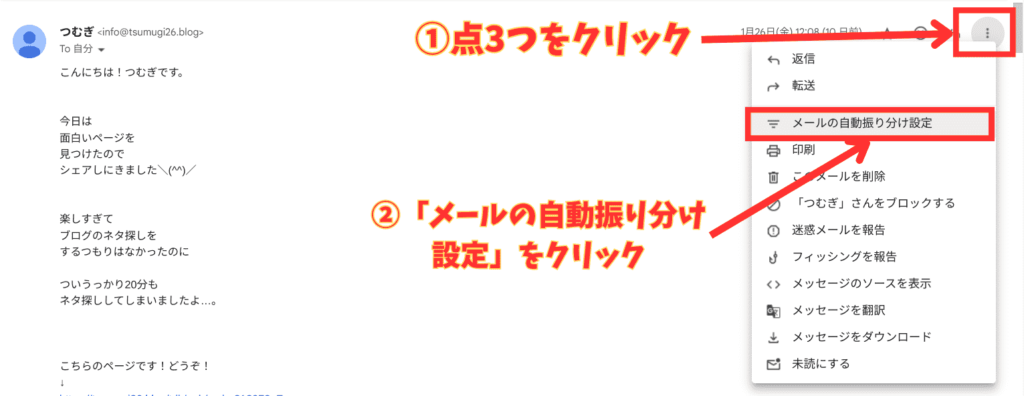
STEP
「フィルタを作成」をクリックします。
「フィルタ作成」をクリックする際、From欄に自動でつむぎのメールアドレス「info@tsumugi26.blog」が入っていることをご確認ください。
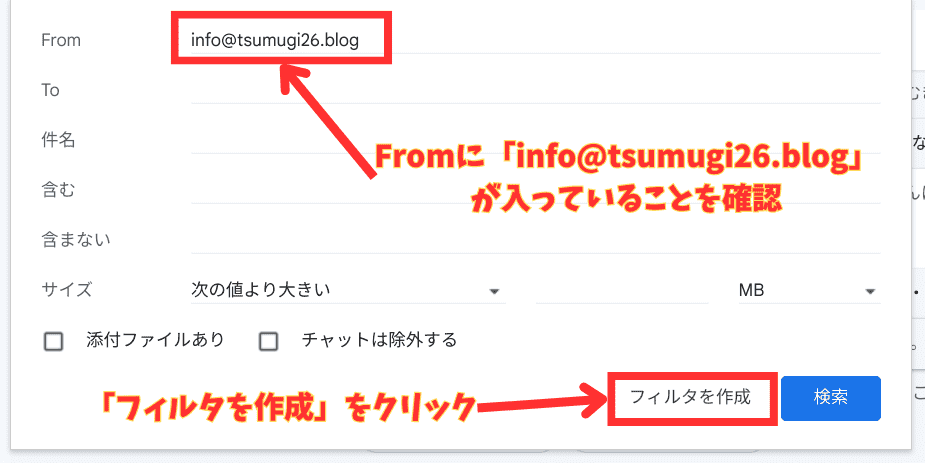
STEP
「迷惑メールにしない」にチェックを入れてフィルタを作成します。
「迷惑メールにしない」にチェックを入れ、右下にある「フィルタを作成」をクリックします。
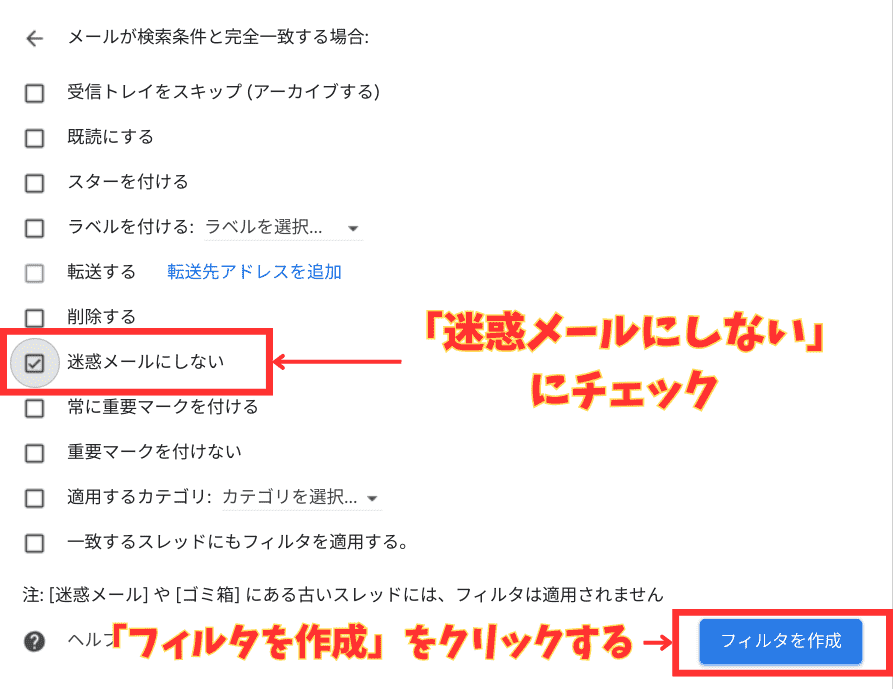
設定は以上で完了です!お疲れさまでした!
★つむぎのメールだけが届くフォルダの設定もできます★
「迷惑メールにしない」に加えて、つむぎのメールにラベルをつけて、つむぎだけのメールが届くフォルダーを作ることもできます。
「迷惑メールにしない」の3つ上にある「ラベルを付ける」で設定します。
「ラベルを付ける」にチェックを入れて、その右にある「ラベルを選択」のところをクリックし、「新しいラベル」をクリックします

STEP
ラベルに好きな名前をつけて「作成」をクリック

STEP
「一致するスレッドにもフィルタを適用する」にもチェック
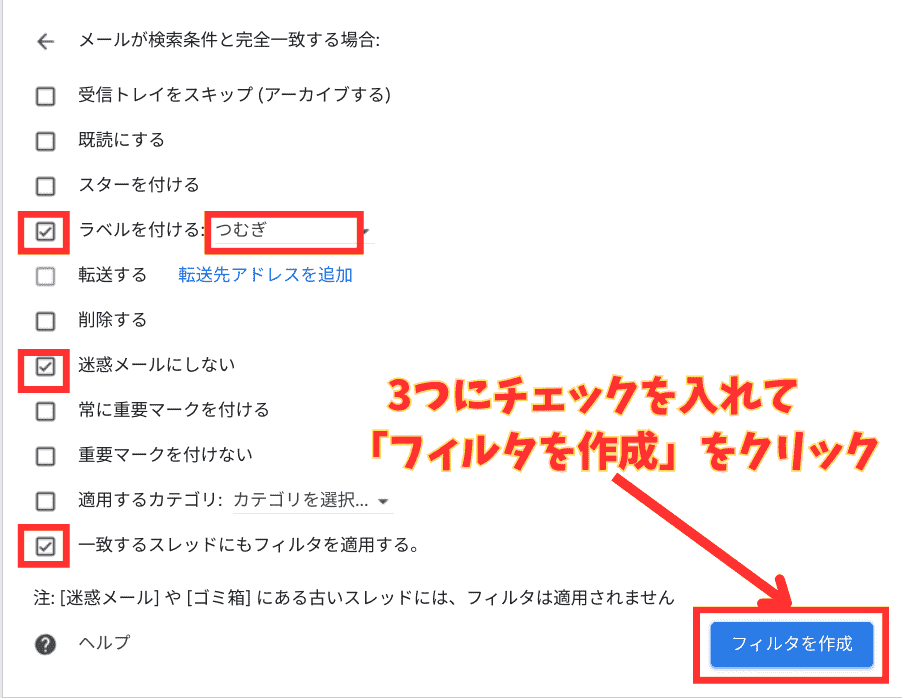
STEP
完成です!
「迷惑メールにしない」「ラベルを付ける」「一致するスレッドにもフィルタを適用する」の3つにチェックを入れることで、Gmailの左下につむぎからのメールだけが入るフォルダが完成しました。
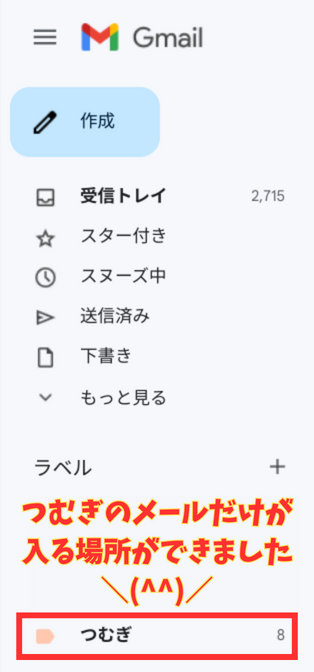
お気に入りのメルマガは、ラベルをつけておくと見逃しにくくて便利ですよ♪
ぜひ他のメルマガ発行者さんのメールでも、設定してみてくださいね。
もし迷惑メールに振り分けられていたら…
万が一迷惑メールフォルダに振り分けられていた場合、「迷惑メールではないことを報告」を押してください。

お手数をおかけしますがメールマガジンが正しく受信できるよう、ご協力をお願いいたします。
